Samsung Galaxy Phone의 이중 메신저 기능 사용 방법
삼성 Galaxy 스마트폰의 Dual Messenger 기능은 두 개의 앱 복제와 두 번째 연락처 목록 설정을 제공하여 일과 개인생활을 분리합니다. 이 기능을 사용하면 WhatsApp, Snapchat, Facebook, Telegram, Messenger의 각각 별도의 클론을 만들 수 있으며, 두 번째 연락처 목록을 설정하여 보안을 강화할 수 있습니다. 또한, 복제된 앱을 사용하거나 제거할 수 있으며, 저장된 데이터도 모두 지우는 옵션이 있습니다.

삼성 더블 메신저란 무엇인가요?
다중 메신저는 삼성 갤럭시 스마트폰에서 사용 가능한 기능으로, WhatsApp, Snapchat, Facebook, Telegram, Messenger의 다섯 가지 다른 앱을 각각 별도로 복제할 수 있는 두 번째 클론을 만들 수 있습니다. 이 기능을 사용하면 기본 버전의 앱에서 사용한 계정과 연결 없이 해당 앱에 로그인할 수 있습니다. 또한 두 번째 연락처 목록을 만들 수 있으므로, 이러한 복제된 앱은 주요 연락처와 분리됩니다. 일부 일용품 앱을 사용하는데, 다른 두 세트의 친구나 가족과 분리하여 사용할 수 있습니다. 두 번째 연락처 목록 설정 두 번째 연락처 목록을 만드는 것이 좋습니다. 이는 메인 목록에 추가적인 보안을 제공합니다. 예를 들어 두 번째 텔레그램 계정을 만들 때, 원래의 목록이 아닌 두 번째 목록만 공유할 수 있습니다. 이 기능은 기본 연락처 목록에서 공유하려는 두 번째 목록의 연락처를 선택하는 것입니다. 이 설정을 켜지 않으면 모든 기본 연락처가 복제된 앱과 공유됩니다. 닫기 이를 위해 설정 메뉴를 열고 "고급 기능" > "다중 메신저"를 선택합니다. "연락처" 섹션에서 "개별 연락처 목록 사용" 옵션 옆의 슬라이더를 선택합니다. 그런 다음 해당 옵션을 터치한 후 "연락처 선택"을 터치하여 주요 연락처 목록에 진입합니다. "추가"를 터치하여 연락처를 선택하거나 "삭제"를 터치하여 목록에서 연락처를 제거할 수 있습니다. 원하는 만큼 공유할 수 있는 만큼 연락처를 선택할 수 있습니다.앱 복제 또는 제거를 위한 이중 메신저 사용
두 번째 연락처 목록을 설정한 후 앱 클론을 시작할 수 있습니다. 현재 지원되는 앱은 WhatsApp, Snapchat, Facebook, Telegram 및 Messenger 총 5개입니다. 닫기이를 수행하려면 설정 앱을 열고 고급 기능 > 이중 메신저를 탭하세요. 그런 다음 "이중 메신저 앱" 목록 옆의 슬라이더 중 하나를 탭하세요. 선택하면 몇秒钟 후 항목이 나타납니다.
애플리케이션을 복제할 때, 복제된 애플리케이션 아이콘의 오른쪽 하단에 오렌지색 원형 표시가 나타납니다. 이는 애플리케이션의 두 가지 버전을 선택할 때 구분하는 데 도움이 됩니다. 복제를 생성한 후 메뉴를 종료하고, 애플리케이션 드로어를 통해 정상적으로 열어주세요. 복제된 앱은 원래 앱과 완전히 분리된 앱으로 보일 것입니다. 해당 앱을 사용하려면 로그인 또는 계정을 생성해야 합니다. 어떤 시점에서든지 앱을 제거하려면 더블 메신저 메뉴로 돌아가 슬라이더를 다시 터치하면 앱이 즉시 휴대폰에서 제거됩니다.저장된 두 번째 앱 데이터 모두 지우는 방법
다중 메신저에서 중복 앱을 제거하면 데이터가 제거되어야 합니다. 그러나 이에 대해 확신이
카테고리
최신 글
- Satechi 키보드 SM3 메커니컬 키보드 리뷰: 조용하고 생산성에 완벽합니다.
- 이 오래된 휴대 전화가 나의 앞에서 화재 위험으로 변했다.
- 애플에서 초대하는 방법 10가지와 애플 캘린더의 차이점"
- Apple @ Work: Will Apple launch a Google Workspace competitor in 2025?
- Apple, iPhone SE 4 발표를 위한 특별 이벤트 개최 가능성이 낮다.
- 오늘 뉴욕 타임즈 연결(Connections)의 힌트와 정답 (2월 8일, #608)
- Ubuntu 20.04 LTS 지원이 종료될 예정입니다.
- 읽는 사람이 있으신가요? AI가 당신을 위해 읽어드리겠습니다.
- This is my Blu-ray player.
- 새로운 애플 제품이 다음 주에 출시될 예정입니다. 다음이 출시될 예정입니다.
최신 태그
- Slim SM3
- fire risk
- disposal
- damaged
- ithium-ion battery
- Visual Appeal
- Enterprise
- Collaboration
- AI voice
- Speechify
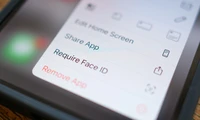

![2007年,苹果公司制作了第一款蜂窝MacBook的原型。现在,他们是否应该出售最后一款? [调查]](https://s.techinfohub.cn/upload/01/f9d591fc_thumb.webp)
